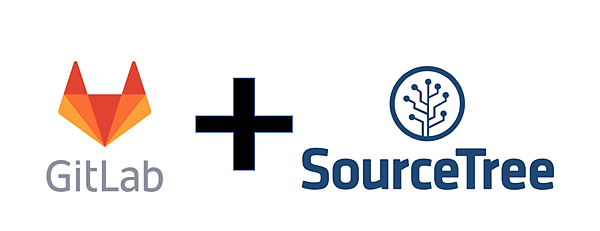
最近因為 MS 收購 GitHub ,大家挫勒等,所以很多都移到GitLab
這邊簡單教大家基本的設定方式
我自己本身是使用Eeclipse 開發,因為不想裝太多plugin 在裡面
所以這次使用GitLab + SourceTree 的組合
(1)首先必須先安裝SourceTree 輔助工具,
安裝步驟我就不特別說了
中間會有個要選使用的平台 可以先跳過不選沒差
https://www.sourcetreeapp.com/
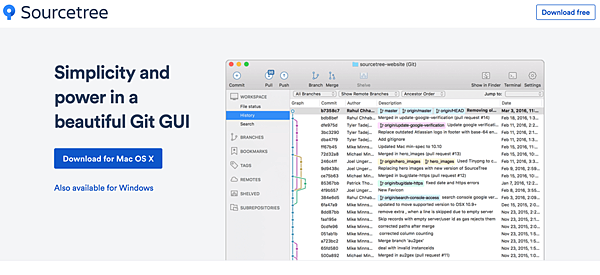
(2)註冊 Gitlab 帳號,這很簡單我就不特別說了,建立好帳號後,收信認證即可!
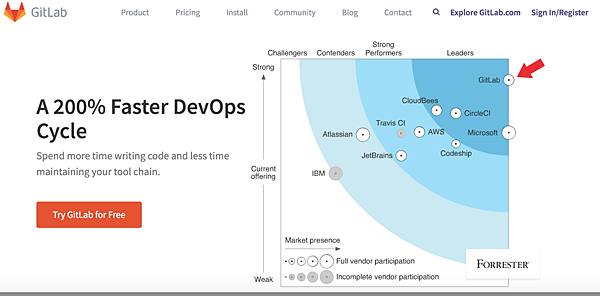
(3) 在 Gitlab 登入,並新增一個專案
Project name 必填,
Project description (optional) 敘述看你要不要寫都可以
Visibility Level 看你專案要設定什麼等級
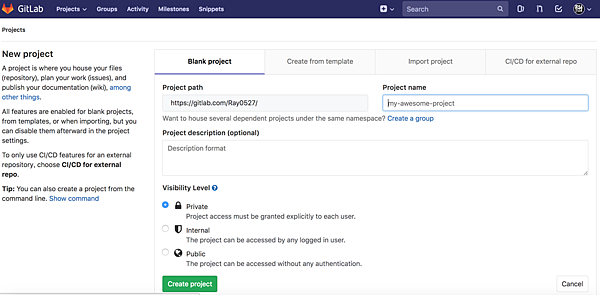
(4) 產生 SSHKey
在右上點擊自己的圖像,然後選擇Settings
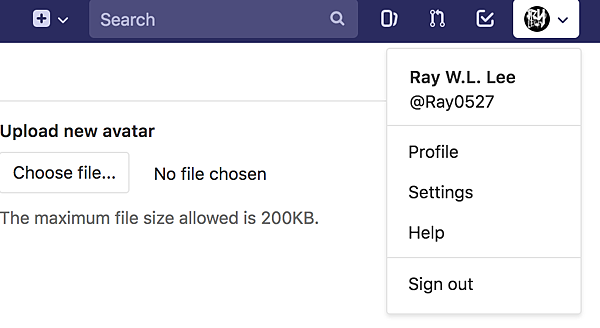
在左方會看到一個 SSH Keys
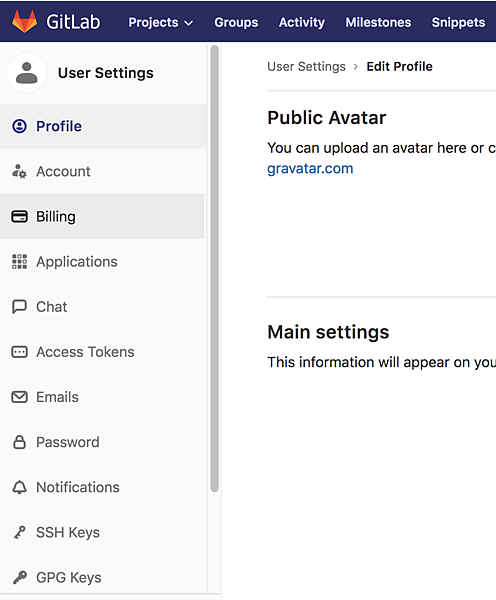
然後你會看到這頁key的地方就是等等要輸入key的地方
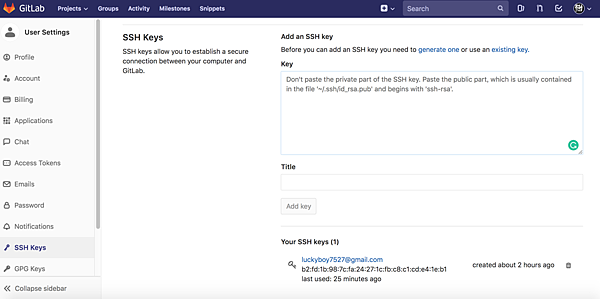
(5) 打開終端機 輸入 ls -al ~/.ssh
如果看到 No such file or directory 代表還沒生成過
如果看到下面這種,就代表有生成過
WUNTWCEML103:~ leeray$ ls -al ~/.ssh
total 16
drwx------ 4 leeray AP\Domain Users 136 6 7 12:19 .
drwxr-xr-x+ 37 leeray AP\Domain Users 1258 6 7 12:19 ..
-rw------- 1 leeray AP\Domain Users 1679 6 7 12:19 id_rsa
-rw-r--r-- 1 leeray AP\Domain Users 410 6 7 12:19 id_rsa.pub
id_rsa = 私鑰
is_rsa.pub = 公鑰
(6) 如果沒執行過,請先執行
ssh-keygen -t rsa -C "ABC@gmail.com" (ABC@gmail.com 請自行更換)
輸入會跳出密碼設定,不需要可直接Enter 帶過
之後會看到
The key fingerprint is:
SHA256:QyAimJ5K6asfDKfHIKsAnNJGUA+hcbKcDGiRZ17s “ABC@gmail.com”
The key's randomart image is:
+---[RSA 2048]----+
|%XB +.oo |
|OO.B =..o |
|*.O +. o. |
|.B + =. |
|o o .o oS |
|... o E . |
|. o . |
| .. |
| o=o |
+----[SHA256]-----+
然後再試看 ls -al ~/.ssh
有出現就代表建立成功
total 16
drwx------ 4 leeray AP\Domain Users 136 6 7 12:19 .
drwxr-xr-x+ 37 leeray AP\Domain Users 1258 6 7 12:19 ..
-rw------- 1 leeray AP\Domain Users 1679 6 7 12:19 id_rsa
-rw-r--r-- 1 leeray AP\Domain Users 410 6 7 12:19 id_rsa.pub
(7) 接著請輸入 cat ~/.ssh/id_rsa.pub 取得SSH Keys
我有改過,所以會長的比較奇怪一點
ssh-rsa sdfSDDffsdfsdfAAAAB3NzaC1yc2EAAAADAQABAAABAQDO1qOaUAnV+htsD4hMMLPbBas9rDAMcRDeAZimY5ITCCCCCCCCCCCCVvjSYav7qdSNXZ+8YNPrWvFef51mvt1tDN6yzTmq5ZSJ6dvYBBBBBBBBBBNoUS9fJ3pyDy45VAAAAAAAAAIGhWlcuDZNwjJ9mxBkvxZI54cKVtlLrylbkQPybs2VkIxPKyouHwxG9twCbMKciEBw5p4/w6FUmaWagQa6ZkbZm3u1qe8QDlxp “ABC@gmail.com”
將KEY 直接全部貼上,最後一行有"雙引號的,其實就是Title, 會自動帶入

按下Add key 就完成 SSH Keys 的設定了
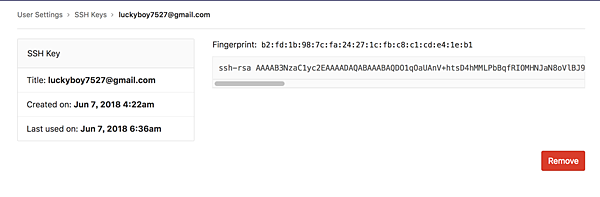
(8) 接著在 SourceTree 在本機端建立 Repositoary
先 Create Local Repository
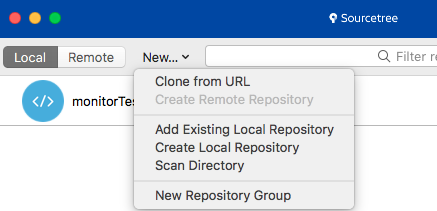
選擇你project 的位置
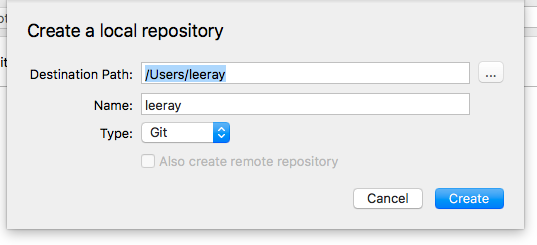
在Project 下,已經把語法幫你寫好了
Create a new repository
git clone git@gitlab.com:Ray000/ABC.git cd ABC touch README.md git add README.md git commit -m "add README" git push -u origin master